Altri problemi
È possibile eliminare alcuni problemi modificando le impostazioni del driver di stampa come descritto di seguito:
Non è possibile stampare correttamente alcuni dati o l'immagine di stampa utilizzando una data applicazione.
Nell'area [Seleziona qualità di stampa:] selezionare [Priorità qualità], quindi stampare.
Nella scheda [Impostaz. dettagliate] selezionare [Qualità stampa] e quindi [Fotografico], [Testo] o [Linee sottili] in [Retinatura:].
Nella scheda [Impostaz. dettagliate] selezionare [Opzioni driver], quindi selezionare la casella di controllo [Spool dati in formato EMF].
Nella scheda [Impostaz. dettagliate] selezionare [Qualità stampa], quindi regolare le caselle di controllo [Regola fotografie] e [Migliora immagini a bassa risoluzione].
Nella scheda [Impostaz. dettagliate] selezionare [Qualità stampa], quindi selezionare la casella di controllo [Cambia elaborazione dati].
Nella scheda [Impostaz. dettagliate] selezionare [Qualità stampa], quindi selezionare [Scuro] o [Chiaro] in [Densità per stampa carta comune:].
Nella scheda [Impostaz. dettagliate] selezionare [Qualità stampa], quindi specificare correttamente [Riproduzione grigi:].
Vedere Apertura della finestra di dialogo del driver di stampa![]() .
.
Alcuni caratteri sono confusi e altri sono mancanti.
Nella scheda [Impostaz. dettagliate] selezionare [Opzioni driver], quindi selezionare la casella di controllo [Spool dati in formato EMF].
Nella scheda [Impostaz. dettagliate] selezionare [Qualità stampa], quindi selezionare la casella di controllo [Cambia elaborazione dati].
Vedere Apertura della finestra di dialogo del driver di stampa![]() .
.
Alcuni caratteri risultano sbiaditi o non vengono affatto stampati.
Nell'area [Seleziona qualità di stampa:] selezionare [Priorità qualità], quindi stampare.
Nella scheda [Impostaz. dettagliate] selezionare [Qualità stampa] e quindi [Fotografico], [Testo] o [Linee sottili] in [Retinatura:].
Nella scheda [Impostaz. dettagliate] selezionare [Opzioni driver], quindi selezionare la casella di controllo [Spool dati in formato EMF].
Nella scheda [Impostaz. dettagliate] selezionare [Qualità stampa], quindi selezionare la casella di controllo [Regolazione testo in grassetto].
Nella scheda [Impostaz. dettagliate] selezionare [Qualità stampa], quindi specificare correttamente [Riproduzione grigi:].
Nella scheda [Impostaz. dettagliate] selezionare [Qualità stampa], quindi selezionare la casella di controllo [Stampa tutto il testo in nero].
Vedere Apertura della finestra di dialogo del driver di stampa![]() .
.
La stampa è lenta e richiede del tempo, rallentando il rilascio dell'applicazione.
Nell'area [Seleziona qualità di stampa:] selezionare [Priorità velocità] o [Alta velocità], quindi stampare.
Nella scheda [Impostaz. dettagliate] selezionare [Opzioni driver], quindi selezionare la casella di controllo [Spool dati in formato EMF].
Nella scheda [Impostaz. dettagliate] selezionare [Qualità stampa], quindi regolare le caselle di controllo [Regola fotografie] e [Migliora immagini a bassa risoluzione].
Chiudere l'applicazione residente in memoria.
Vedere Apertura della finestra di dialogo del driver di stampa![]() .
.
La stampa si ferma a metà.
Visualizzare Status Monitor per controllare se si è verificato un errore.
Per stampare su carta prestampata o preforata, selezionare la casella di controllo [Usa carta prestampata/preforata] nella scheda [Impostaz. dettagliate].
Vedere Errori di Status Monitor![]() .
.
Non è possibile effettuare la stampa del layout per i fogli di Excel.
Nella finestra di dialogo [Proprietà stampante], sulla scheda [Opzioni avanzate], selezionare la casella di controllo [Aumenta impostazioni mantenimento auto per applicazioni].
Vedere Apertura della finestra di dialogo del driver di stampa![]() .
.
Il gel sbava e i caratteri non vengono formati in modo corretto quando si stampa testo bianco su sfondo nero.
Nell'area [Seleziona qualità di stampa:] selezionare [Priorità velocità] o [Alta velocità], quindi stampare.
Vedere Apertura della finestra di dialogo del driver di stampa![]() .
.